Хотите узнать, работает ли Apache на Вашем компьютере под управлением операционной системы Windows? Читайте нашу статью и узнаете, как быстро и легко проверить.
Apache – это популярный веб-сервер, который используется многими веб-разработчиками и веб-администраторами. Он обеспечивает работу сайтов и приложений, а также выполняет множество других функций. В данной статье мы рассмотрим, как проверить корректность работы Apache на Windows, используя простую и понятную инструкцию.
Для проверки работы Apache на Windows, необходимо установить его на ваш компьютер. Для этого можно использовать официальный сайт Apache, где можно загрузить установочный файл и следовать инструкциям по установке. После установки Apache можно проверить его работу, используя некоторые простые команды.
Наша инструкция поможет вам быстро и просто проверить корректность работы Apache на Windows. Вы сможете убедиться, что веб-сервер работает без ошибок и готов к использованию.
Установка Apache на Windows
Apache – это веб-сервер с открытым исходным кодом, который поддерживает множество платформ, включая Windows. Установка Apache на Windows несложна, но требует выполнения нескольких шагов.
Шаг 1. Скачайте установщик Apache со страницы загрузки Apache на официальном сайте.
Шаг 2. Запустите установщик и следуйте инструкциям на экране для установки Apache на ваш компьютер.
Шаг 3. После установки Apache на Windows, откройте браузер и введите в адресной строке вашего браузера localhost. Если на экране появится сообщение “It works!”, то вы успешно установили Apache на свой компьютер.
Шаг 4. Чтобы проверить работу Apache, создайте файл index.html и поместите его в директорию C:\Apache\htdocs\, затем введите в адресной строке браузера http://localhost/index.html. Если на экране появится содержимое вашего файла index.html, то Apache работает исправно и готов к использованию.
Установка Apache на Windows не занимает много времени и не требует специальных знаний. Если вы хотите использовать Apache для разработки веб-приложений, установка его на компьютер является первым шагом к созданию и тестированию веб-приложений.
Запуск Apache
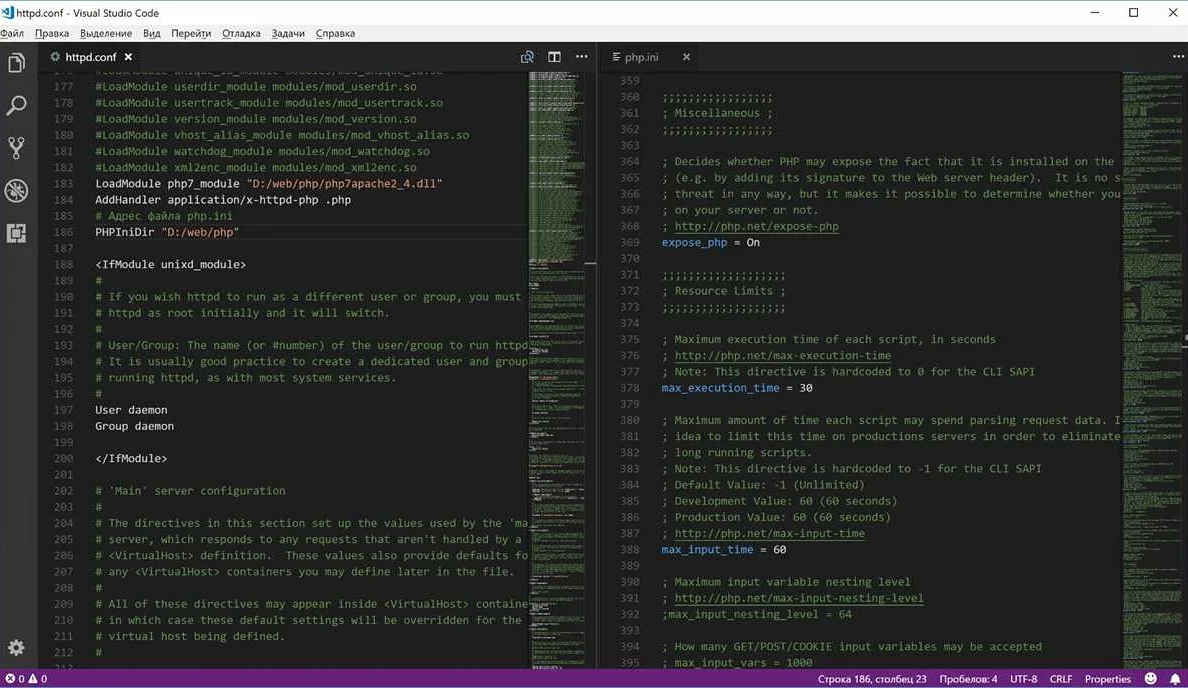
Перед запуском Apache нужно убедиться, что у вас установлен и настроен соответствующий сервер. Для этого мы будем использовать XAMPP, который включает в себя Apache, MySQL и PHP.
1. Скачайте и установите XAMPP на ваш компьютер. Для установки нужно просто запустить загруженный файл и следовать инструкциям на экране.
2. Откройте папку, в которую был установлен XAMPP. Находите файл “xampp-control.exe” и запустите его. Здесь вы увидите список всех запускаемых служб, включая Apache.
3. Кликните на кнопку “Start” напротив двух служб: Apache и MySQL. После нажатия на эту кнопку в консоли будет отображена информация о запущенных службах.
4. Теперь можно проверить работу Apache, открыв браузер и вводя в адресной строке “http://localhost/”. Если вы увидели страницу “XAMPP for Windows”, значит Apache работает нормально.
5. Для остановки Apache и MySQL нужно вернуться в окно управления XAMPP и нажать на кнопку “Stop” напротив соответствующих служб.
6. Для более подробной информации о работе Apache, вы можете открыть файл “httpd.conf”, который находится в папке “apache/conf/”.
Теперь вы знаете, как запустить Apache на Windows, используя XAMPP. Удачи в работе!
Проверка работоспособности Apache с помощью браузера
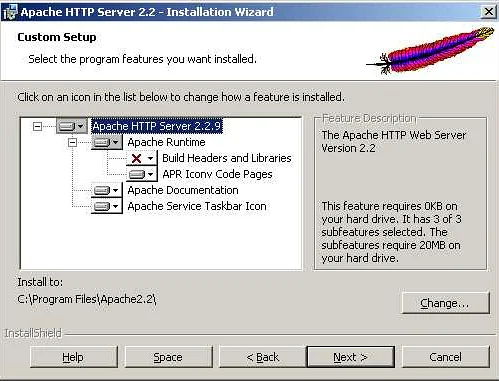
После установки и настройки Apache на Windows необходимо проверить его работоспособность. Сделать это можно с помощью любого современного браузера.
Чтобы проверить, что Apache работает корректно, необходимо ввести в адресную строку браузера адрес http://localhost. Если все настроено верно, то откроется страница с приветственным сообщением “It works!” и информацией о версии Apache и PHP, если он установлен.
Если при вводе адреса страница не открывается, необходимо проверить настройки Apache и запущенность сервиса. Если страница открывается, но на ней отображается ошибка, необходимо проверить лог-файлы Apache на наличие ошибок.
В случае, если Apache работает корректно, на этой же странице можно проверить, что PHP также работает. Для этого необходимо создать в корневой директории сервера файл с расширением .php и написать в нем следующий код:
phpinfo();
?>
После сохранения файла необходимо в браузере ввести адрес http://localhost/имя_файла.php. Если все настроено правильно, откроется страница с информацией о версии PHP и его настройках.
Проверка работоспособности Apache с помощью браузера необходима для убедительности в том, что сервер работает стабильно и без ошибок.
Проверка работоспособности Apache с помощью командной строки
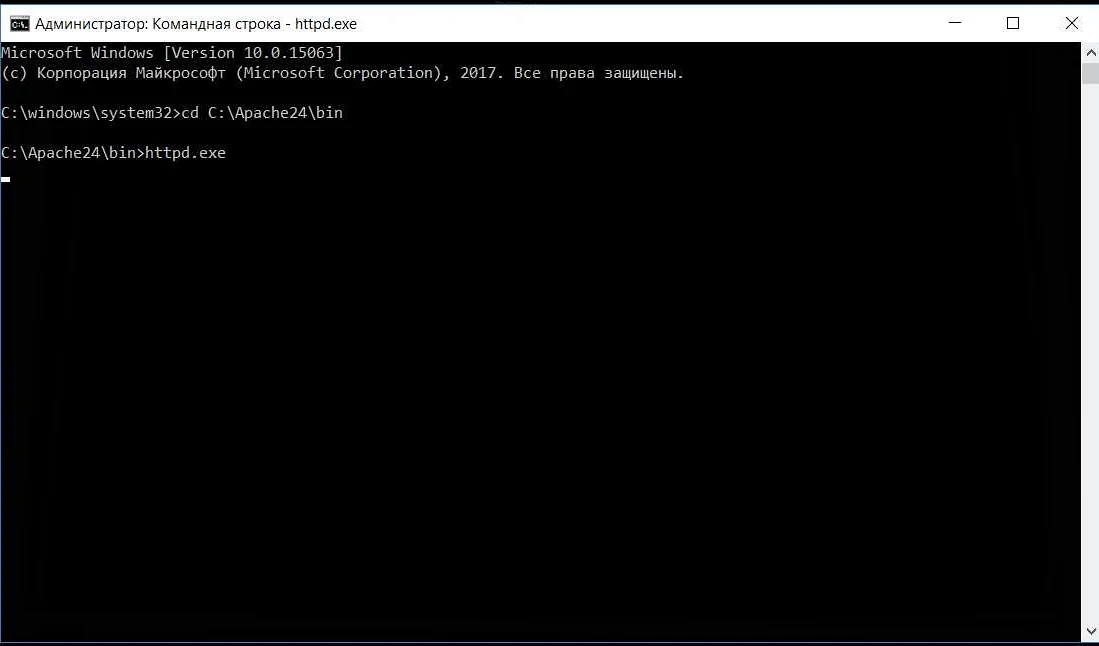
Для проверки работоспособности Apache на Windows можно использовать командную строку. Для этого необходимо открыть командную строку и ввести следующую команду:
httpd -v
Если все настройки выполнены правильно, вы увидите информацию о версии Apache, которая установлена на вашем компьютере.
Кроме того, можно проверить, запущен ли Apache, с помощью команды:
netstat -ano | findstr :80
Эта команда показывает все открытые порты, включая порт 80, который используется Apache. Если Apache работает, вы увидите его номер процесса в колонке PID.
Еще один способ проверки работоспособности Apache – это перейти в браузере по адресу http://localhost/. Если все настроено правильно, вы должны увидеть стандартную страницу приветствия Apache.
Если вы столкнулись с проблемами запуска Apache, то проверьте настройки в файле конфигурации httpd.conf, который обычно находится в папке Apache. Если вы внесли изменения в этот файл, не забудьте перезапустить Apache, чтобы они вступили в силу.
Также проверьте, не занят ли порт 80 другим приложением. Если да, то измените его на другой в файле httpd.conf.
Используя командную строку, вы можете быстро и легко проверить работоспособность Apache на Windows.
Проверка наличия ошибок в конфигурационном файле Apache
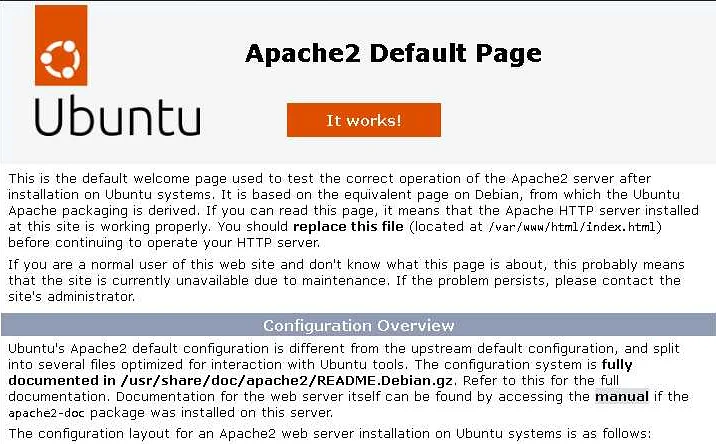
Важным шагом при настройке и проверке работы Apache является проверка наличия ошибок в конфигурационном файле. Даже небольшая ошибка может привести к неработоспособности сервера.
Для проверки необходимо выполнить команду:
httpd.exe -t
Эта команда проверяет наличие ошибок в конфигурационном файле и выводит информацию о них на экран.
Пример вывода команды:
httpd.exe: Syntax error on line 166 of C:/Apache24/conf/httpd.conf:
Invalid command ‘IndexOptions’, perhaps misspelled or defined by a module not included in the server configuration
Если в конфигурационном файле есть ошибка, необходимо ее исправить и повторно выполнить команду.
Рекомендуется также выполнить рестарт сервера после внесения изменений в конфигурационный файл, чтобы проверить их работоспособность.
Просмотр логов Apache
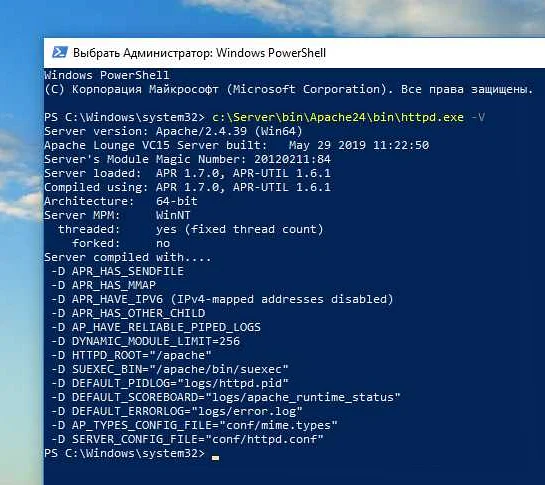
Для того чтобы просмотреть логи Apache, нужно знать, где они находятся. В Windows, обычно, логи располагаются в директории C:\Program Files\Apache Group\Apache2\logs.
В данной директории находятся несколько файлов с логами, которые содержат информацию о различных событиях, произошедших в Apache. Среди них:
- access.log – содержит информацию о каждом запросе к серверу;
- error.log – содержит информацию об ошибках, произошедших в процессе работы сервера;
- ssl_request_log – содержит информацию о запросах к серверу по SSL-протоколу.
Чтобы просмотреть содержимое логов, можно воспользоваться любым текстовым редактором или специальной программой для чтения логов, например, Apache Logs Viewer.
Пример содержимого лог-файла access.logIP-адресДата и времяЗапросКод ответаРазмер ответа
| 127.0.0.1 | 2021-06-21 12:36:59 | GET /index.html HTTP/1.1 | 200 | 2098 |
| 127.0.0.1 | 2021-06-21 12:37:13 | GET /favicon.ico HTTP/1.1 | 404 | 218 |
Как правило, для более удобного анализа логов Apache используются специальные средства анализа, которые позволяют получить более подробную информацию о загрузке сервера, посещаемости сайта и многом другом. Некоторые из них доступны бесплатно и могут быть установлены на сервер в качестве дополнительного модуля.
Проверка наличия и работоспособности PHP
Для того чтобы убедиться в том, что PHP установлен и работает правильно, можно выполнить небольшой тест.
- Создайте новый файл index.php в папке веб-сервера (например, C:\xampp\htdocs\).
- Откройте файл и введите следующий код:
<?php
phpinfo();
?>
Этот код выводит на экран полную информацию о версии PHP и его настроек.
- Сохраните файл и откройте его в браузере по адресу http://localhost/index.php (или другому адресу веб-сайта, если вы настроили его на другом порту или в другой папке).
- Если вы видите страницу с информацией о PHP, значит, он установлен и работает правильно. Если же страница не отображается или вы видите ошибку, проверьте, правильно ли установлен и настроен PHP.
Создание тестовой страницы PHP
Чтобы убедиться, что Apache на Windows работает корректно с PHP, необходимо создать тестовую страницу PHP и открыть ее в браузере.
Для создания тестовой страницы PHP необходимо создать новый текстовый документ и сохранить его с расширением .php. Например, можно создать файл с именем “test.php”.
Откройте файл “test.php” любым текстовым редактором и напишите следующий код:
<?php
phpinfo();
?>
Сохраните изменения в файле “test.php”. Теперь скопируйте этот файл в корневую директорию веб-сервера Apache на Windows, которая обычно находится в папке “htdocs”. Таким образом, путь к файлу должен выглядеть следующим образом:
C:\Apache24\htdocs\test.php
Откройте веб-браузер и введите в адресной строке следующий адрес:
http://localhost/test.php
Если все сделано правильно, то должна отобразиться информация о конфигурации PHP и сервера Apache. Если вы видите эту информацию, значит Apache на Windows работает корректно с PHP.
Добавление виртуального хоста в Apache
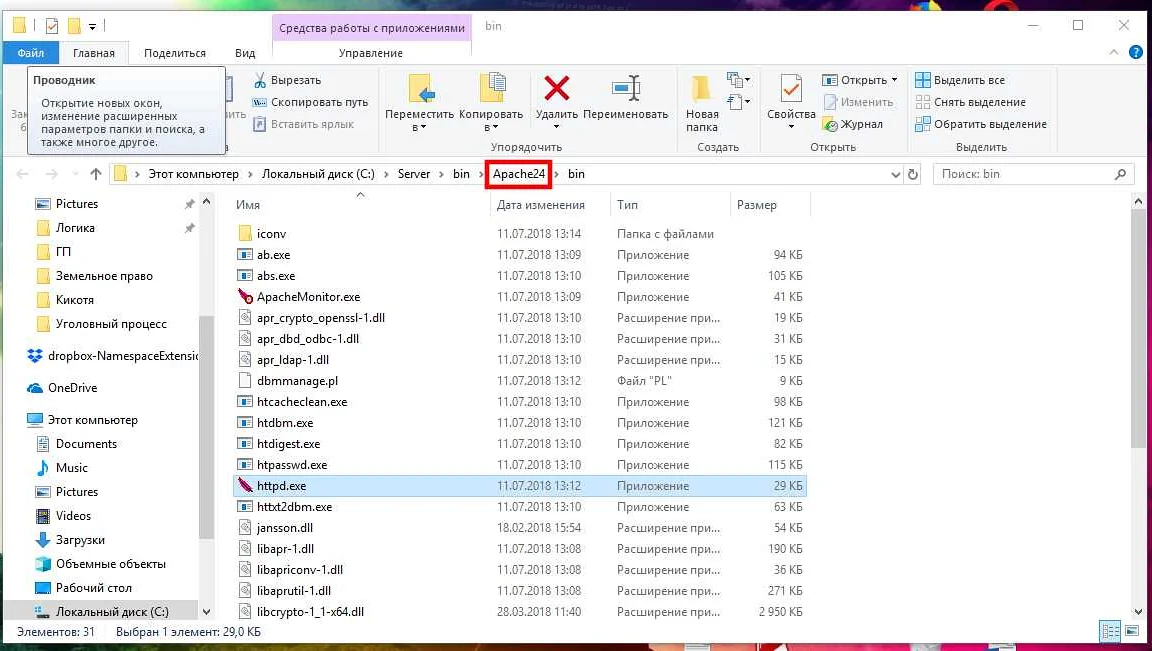
Для того чтобы добавить виртуальный хост в Apache, необходимо выполнить несколько шагов.
-
- Откройте файл конфигурации Apache (httpd.conf) и убедитесь, что директивы NameVirtualHost и VirtualHost не закомментированы.
- Добавьте новый виртуальный хост, используя следующий синтаксис:
<VirtualHost *:80>
ServerAdmin admin@mydomain.com
DocumentRoot C:\path\to\my\virtual\host
ServerName mydomain.com
ErrorLog logs/mydomain.com-error_log
CustomLog logs/mydomain.com-access_log common
</VirtualHost>
- Внесите необходимые изменения в директивы ServerAdmin, DocumentRoot, ServerName, ErrorLog и CustomLog в соответствии с вашими требованиями.
- Сохраните изменения в файле конфигурации и перезапустите Apache, чтобы изменения вступили в силу.
Теперь виртуальный хост должен успешно работать на вашем сервере Apache. Вы можете добавлять сколько угодно виртуальных хостов, используя тот же самый синтаксис.
Проверка работоспособности виртуального хоста
После настройки виртуального хоста в Apache на Windows, следует убедиться в его работоспособности. Для этого можно выполнить следующие шаги:
- Запустить браузер и ввести в адресной строке доменное имя, указанное в настройках виртуального хоста. Например: mysite.local
- Если всё настроено правильно, на экране должна появиться страница сайта, размещенного на виртуальном хосте.
- Если же отображается страница ошибки 404 или другой ошибки, то следует проверить правильность указания директории с файлами сайта в настройках виртуального хоста.
Также можно проверить работоспособность виртуального хоста с помощью инструментов командной строки Windows:
- Открыть командную строку Windows.
- Ввести команду “ping доменное_имя”, где доменное_имя – это имя виртуального хоста. Например: ping mysite.local
- Если в ответе на команду присутствует IP-адрес сервера, то можно считать, что виртуальный хост работает правильно.
- Если IP-адрес сервера не был получен в ответ на команду ping, то следует проверить правильность настройки имени виртуального хоста в файле hosts.
Вопрос-ответ:
Остановка и перезапуск Apache
Для остановки Apache на Windows необходимо выполнить следующие действия:
- Откройте консоль Apache, запустив файл httpd.exe.
- Нажмите комбинацию клавиш Ctrl+C или введите команду apache -k stop в открытой консоли.
Для перезапуска Apache необходимо выполнить следующие действия:
- Откройте консоль Apache, запустив файл httpd.exe.
- Нажмите комбинацию клавиш Ctrl+C или введите команду apache -k restart в открытой консоли.
Кроме того, Apache можно остановить и перезапустить с помощью служб Windows:
- Откройте “Службы” в панели управления Windows.
- Найдите в списке службу Apache и кликните на неё правой кнопкой мыши.
- Выберите “Остановить службу” или “Перезапустить службу” в контекстном меню.
При остановке Apache необходимо убедиться, что все запущенные приложения, использующие Apache, были закрыты. При перезапуске Apache все подключенные к серверу клиенты будут отключены.






